MOTOROLA XOOM不負責評測(下)影音娛樂篇
繼前一篇MOTOROLA XOOM不負責評測(上)Honeycomb介面篇www.eprice.com.tw/mobile/talk/4184/4631903/1/1/124099/後,接著要來介紹娛樂面的功能,像是Android Market、遊戲、影片、Youtube、相機、音樂等。平板電腦一般的認定,是介於智慧型手機和筆記型電腦中間的產品,以往產品定位不明而也使用者產生疑惑。不過,自從Android 3.0和iPad紛紛成熟後,平板電腦可以在某些時候取代筆記型電腦,兼具大螢幕與攜帶上更為輕便是其優勢。


Android Market
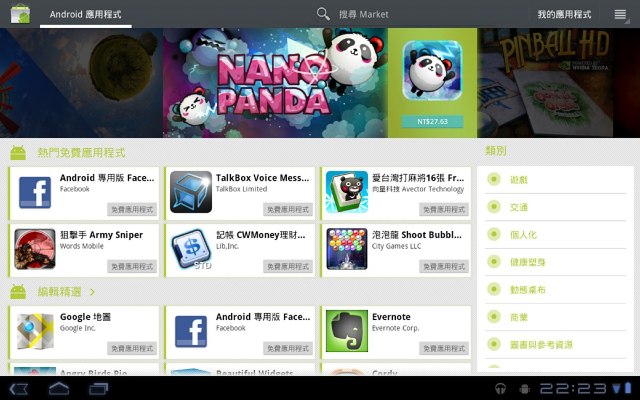
▲Market的3.0版介面,上方是推薦軟體的隨機播放,左邊有熱門排行和精選,右邊則是APP的細部分類。
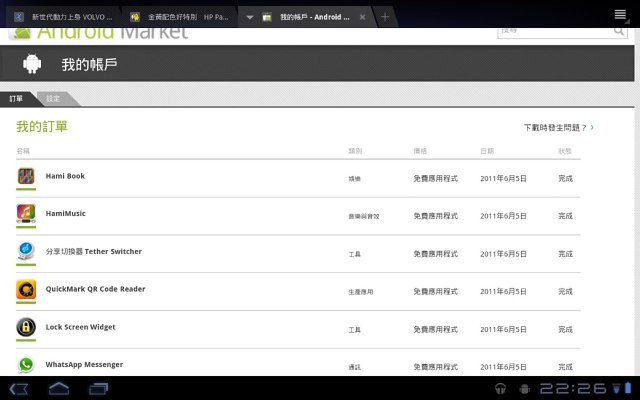
▲按右上角我的帳戶後,會連上瀏覽器,可以查看該帳號曾經下載過的軟體。
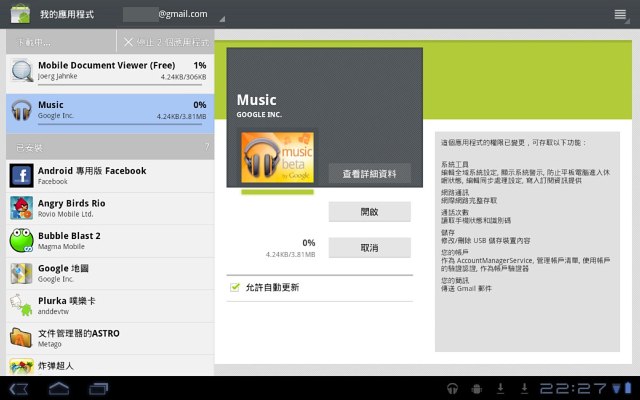
▲左上角的通知列,會告訴使用者有哪些可更新的APP,按下去之後即可更新,並且查看進度百分比。
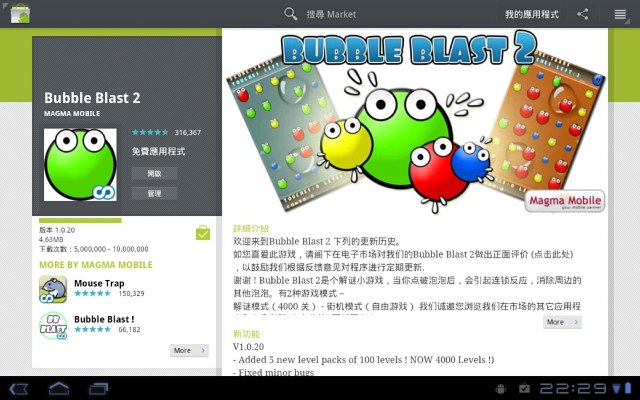
▲APP介紹的頁面,和WEB版的介面一樣。當然,也支援從WEB端同步下載到XOOM上面。
遊戲測試
目前Market當中的遊戲,大多以Android 2.X為開發基礎。3.0版本安裝後有部分無法開啟,有些則是開啟後解析度不對,只能縮在螢幕的一個角落。不過,隨著各家陸續推出3.0的平板,APP開發者應該也會陸續更新。接下來我們看一些可以正常下載、安裝、使用的遊戲:
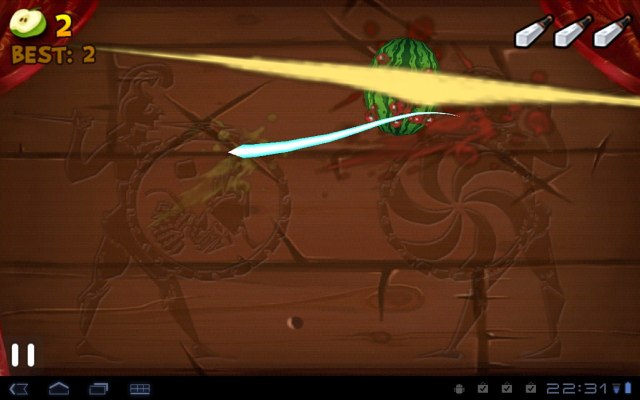
▲「Fruit Slice」是一款用觸控的方式,來切水果的遊戲。

▲隨著難度增加,越來越多的水果要趁它掉落前將其切開,是這款遊戲唯一的目的。

▲幾乎成為國民遊戲的「Angry Birds」,旗下好幾個版本都可以正常使用。

▲並未因螢幕的解析度提高,而使得遊戲畫面精緻度降低,畫面看起來還是很漂亮。
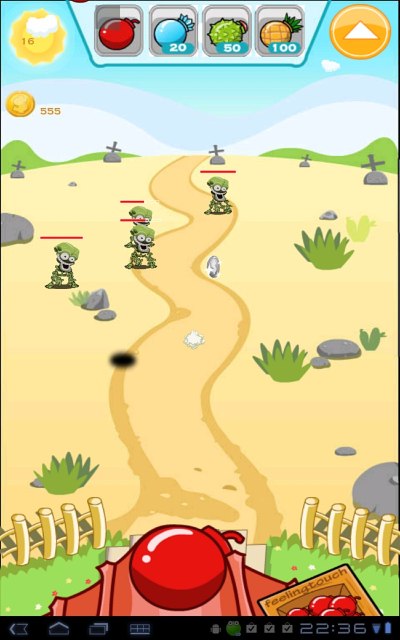
▲雖然遊戲名稱是「炸彈超人」,但是和以往認知的那款並不一樣。這比較像是用炸彈轟殭屍的遊戲,殭屍們會從地底冒出來,要不斷的用炸彈攻擊他們。
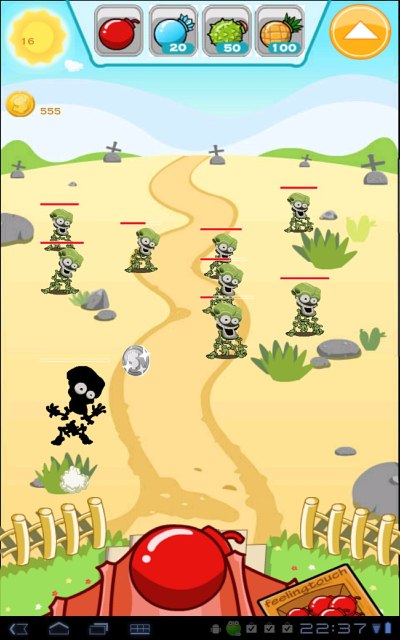
▲殺死殭屍後,會得到一枚銀幣,玩家要記得把那銀幣吃掉,可以用來作為升級的工具!

▲「Shoot Bubble」顧名思義就是射泡泡的遊戲,把同色的泡泡射出去消除即可。
相機介面

▲Android 3.0在公版的相機介面上,做了一些改變,使得原生的相機功能也比2.X版本更豐富。右邊的圓弧中間,是相機的快門兼對焦鍵。而周圍有各項功能設定。
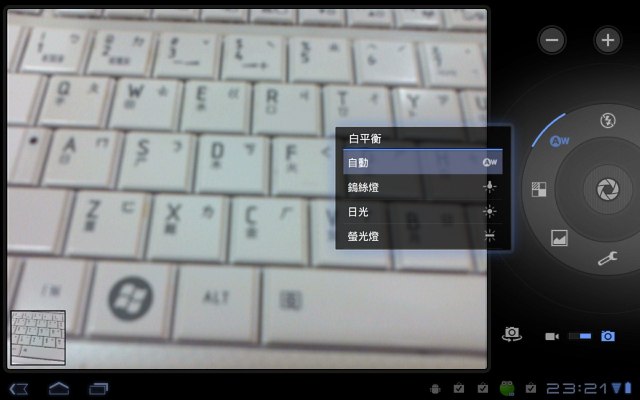
▲白平衡有自動、鎢絲燈、日光、螢光燈。
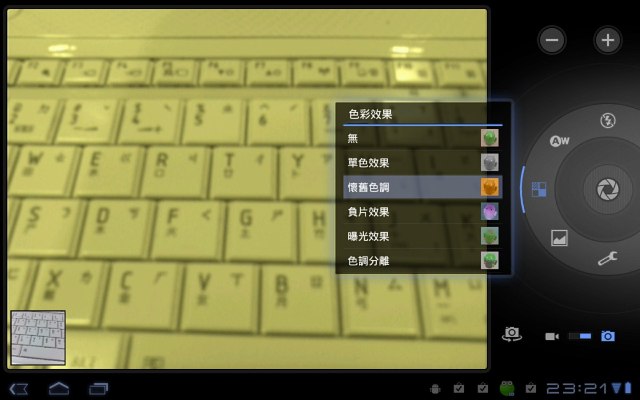
▲色彩效果有單色、懷舊、負片、曝光、色調分離。
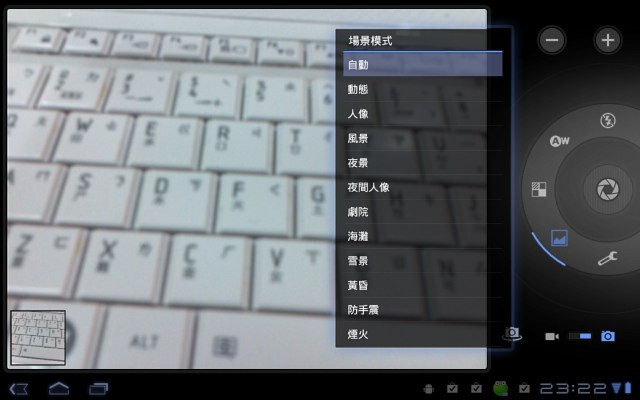
▲XOOM提供的場景模式相當豐富,有動態、人像、風景、夜景、夜間人像、劇院、海灘、雪景、黃昏、防手震、煙火等。
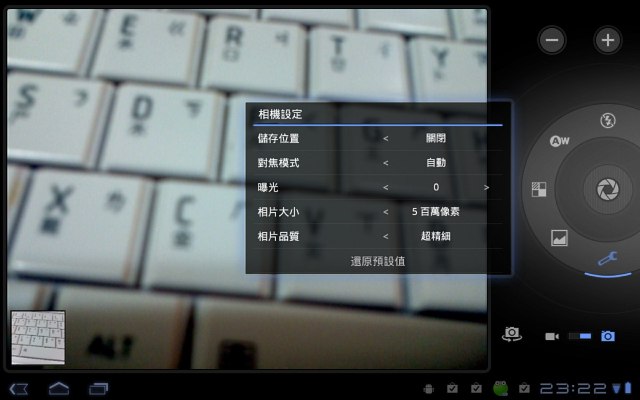
▲其它的設定,如:儲存位置、對焦模式、曝光值、相片解析度、相片品質等。
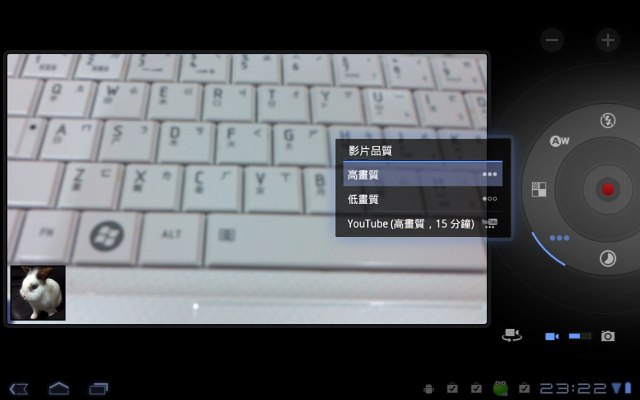
▲而XOOM也支援1280x720的HD影片拍攝,錄影的格式為3GP檔。
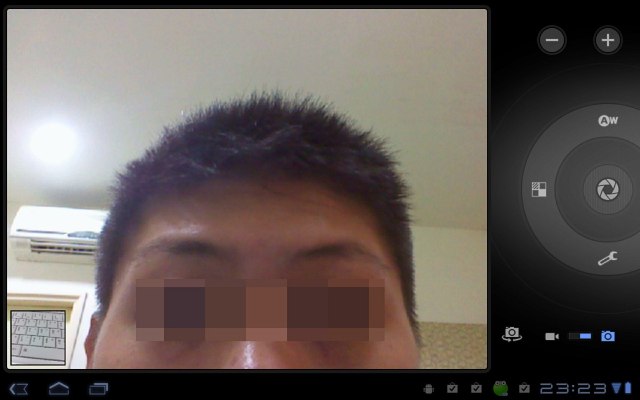
▲內側的200萬畫素鏡頭,在平板電腦中相當少見。除了可用來自拍之外,還可用於Google Talk的視訊通話。
相機實拍
相機的部分規格為500萬畫素,先前看了一下其它論壇,都說相機畫直不佳。不過經過實測之後,比想像中的好很多。以下是一些在戶外還有餐廳拍攝美食的實拍,顏色算是滿自然,在餐廳的黃光下白平衡處理的還不錯,滿適合拍一些美食。









圖片瀏覽
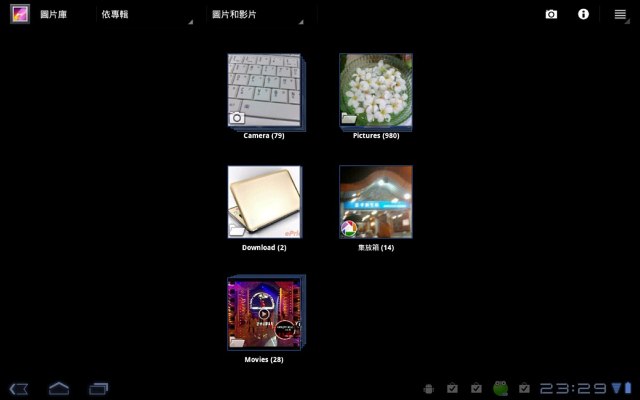
▲所有的照片和影片,都會集中在「圖片庫」功能中。可自行將照片的資料夾,丟入XOOM的記憶體或是microSD記憶卡中,其實內建的32GB容量就很夠用了。
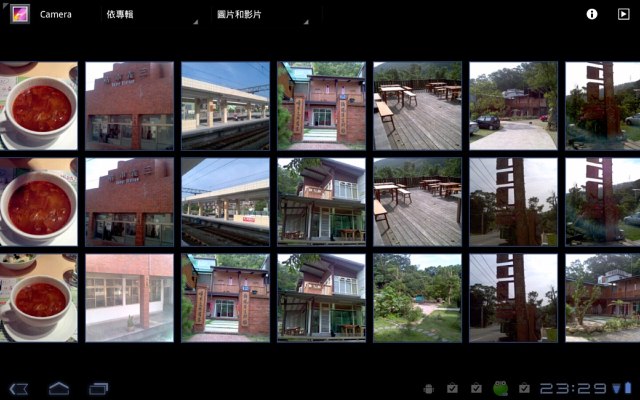
▲照片瀏覽,一次可以顯示3x7共21張照片縮圖。
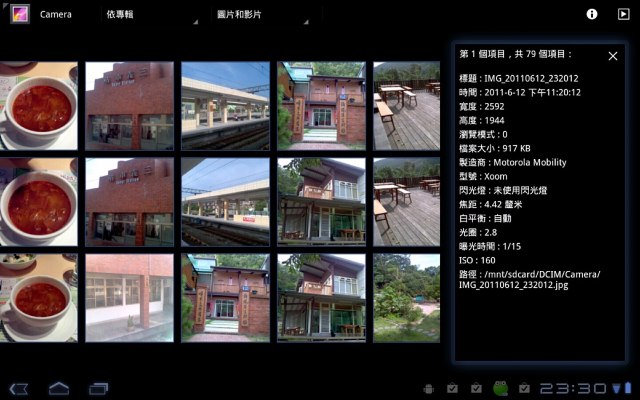
▲按右上角的「i」,可查看圖片的資訊。

▲支援最多10點觸控的XOOM,當然也可以用手指撥弄的方式,直接放大或是縮小圖片。

▲瀏覽圖片時,在圖片上輕按一下,下方會出現其他圖片的浮水印。
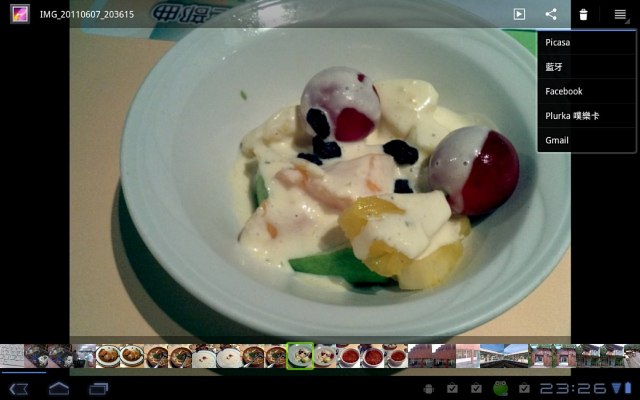
▲在照片列表當中,可以直接分享到社群網站,或是Gmail和Picasa等Google的服務,這是Android系統最方便的地方之一,iOS一直都沒有做到。
影片瀏覽
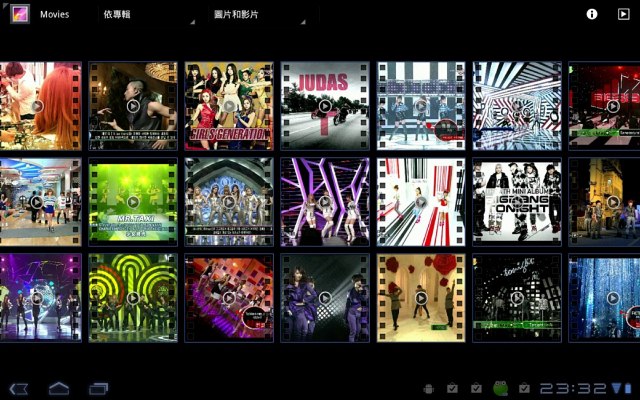
▲影片瀏覽縮圖,也是一次顯示3x7共21個影片縮圖。
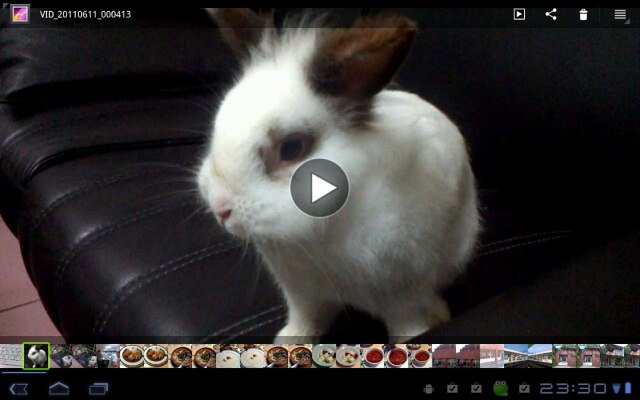
▲自行錄製的影片,會被歸類在相機的資料夾當中。
以下是用XOOM錄下家裡的兔子:
▲XOOM的錄影解析度是720P,也就是1280x720 pixels,和很多主流款式的電視16:9尺寸比例是相同的。以下為翻拍XOOM播放HD影片的測試:
Youtube線上影音
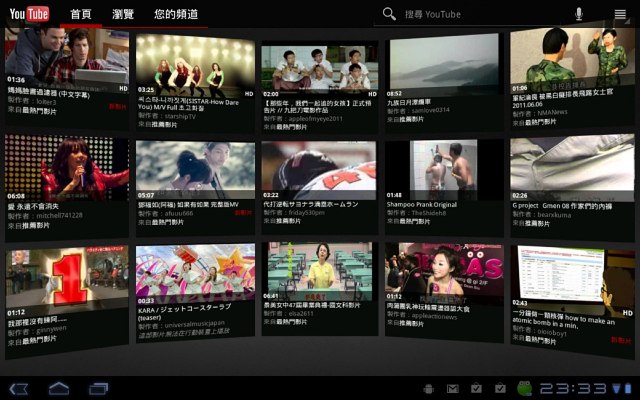
▲Android 3.0在Youtube上的介面重新設計過,使其看起來介面更為立體。透過左右滑動的方式,可以看首頁最近在流行哪些影音。
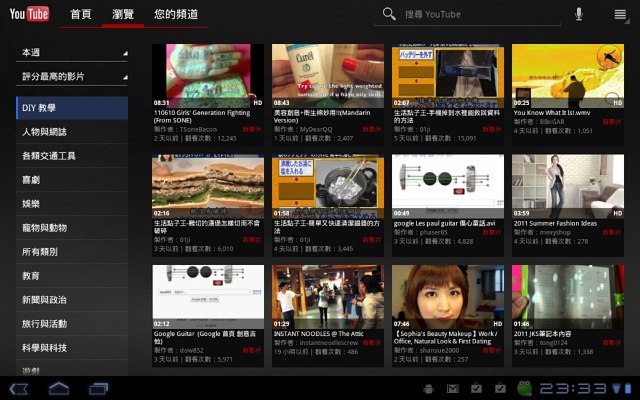
▲左上角點一下「瀏覽」,可以透過Youtube影音分類來瀏覽。
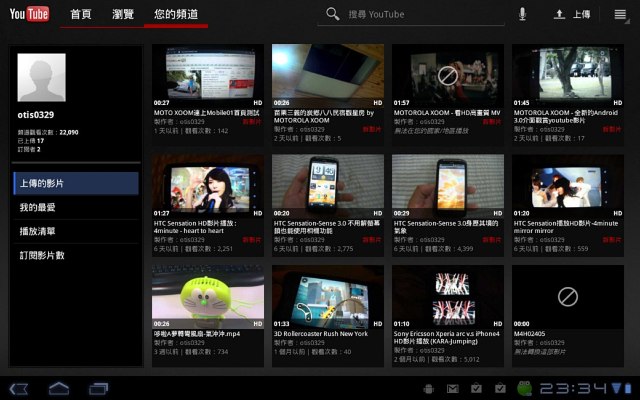
▲「您的頻道」內容是登入帳號上傳的影音。
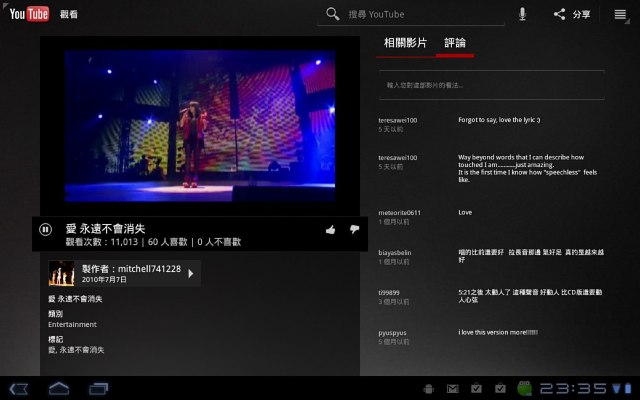
▲接著來看看最近熱門的影片,右邊可以看到該影片的評論。
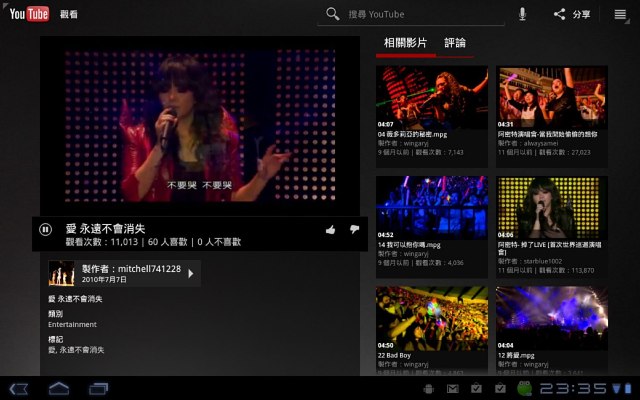
▲將頁簽切換到「相關影片」,可以自動透過關鍵字,找到與這部影片相關連的影片,例如:阿妹、阿密特等。
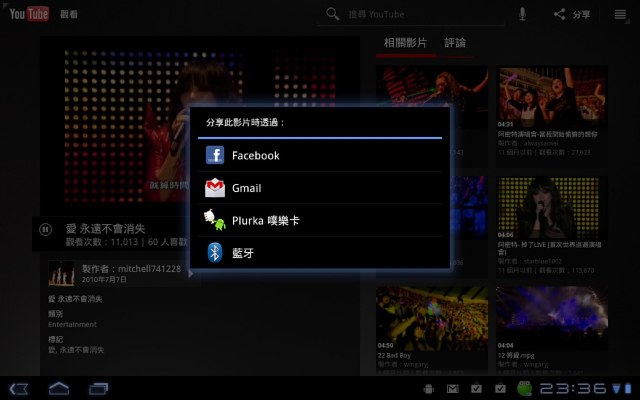
▲如果看到喜歡的影片,除了可以按讚表是喜歡外,還可以透過FB、Gmail、藍牙等方式分享。
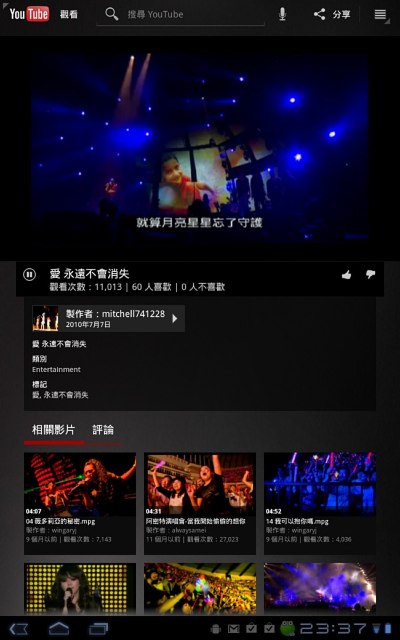
▲轉為直式瀏覽時,畫面也會自動調整為視窗大小。

▲除了可以按下「HQ」觀賞高畫質的影片外,還可以其上方的放大圖示,讓影片變成全螢幕式的瀏覽。用文字描述還不夠過癮的話,直接看Youtube上面的影片示範吧://www.youtube.com/watch?v=cFyGlwz7lQs
音樂播放

▲音樂的播放介面,也變成3D化,專輯封面翻動的炫麗感,不輸給iOS的CoverFlow。
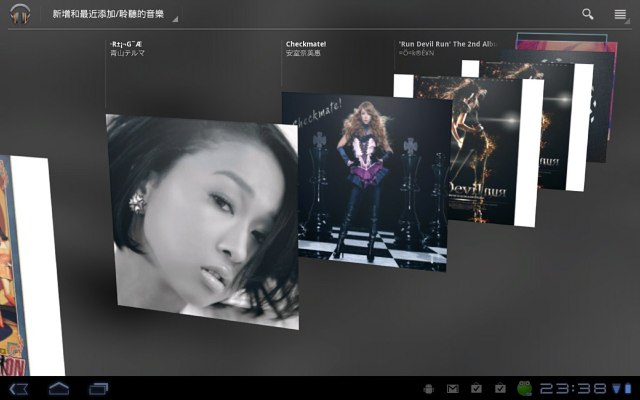
▲在PC上編輯好的專輯封面,都可在XOOM的音樂介面中正常顯示。
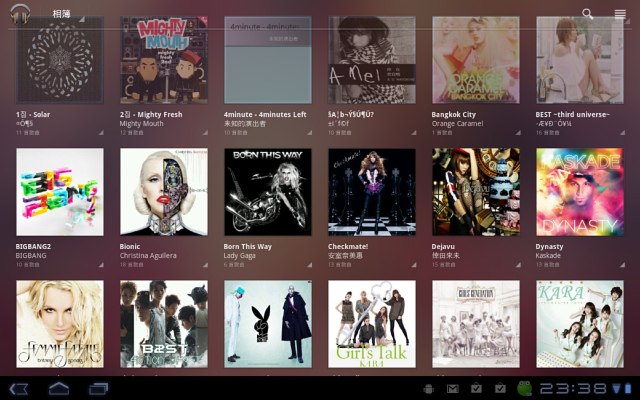
▲以專輯分類來找音樂。
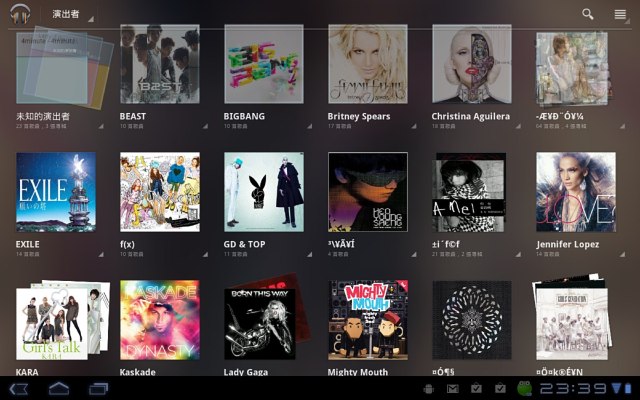
▲以歌手分類來找音樂。

▲點選進入某張專輯後,就可以開始來聽音樂。
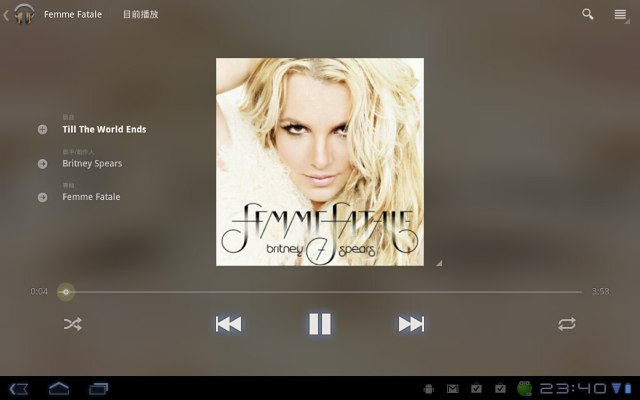
▲介面相當簡潔,中間是專輯封面,左邊是專輯名稱、演唱者和曲風,下方則可以設定隨機播放、跳曲、暫停、重複播放的功能。
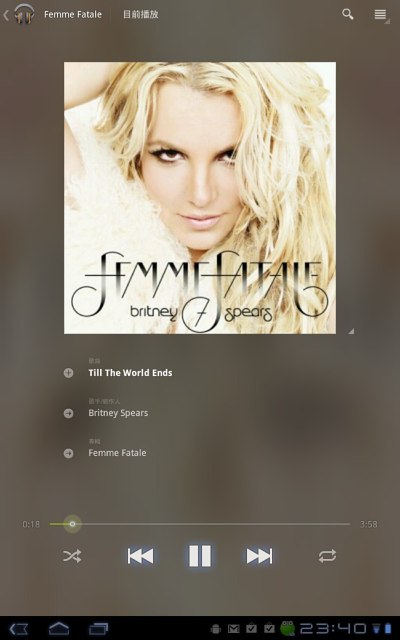
▲直式播放的介面。
同樣的,也透過錄影的方式,上傳一段XOOM播放音樂的示範。XOOM有雙環繞音效喇叭的加持下,聲音真的很大聲,但如果有EQ設定會更好!
最後同樣附上一段,XOOM播放音樂的影片示範:
廣告

網友評論 0 回覆本文